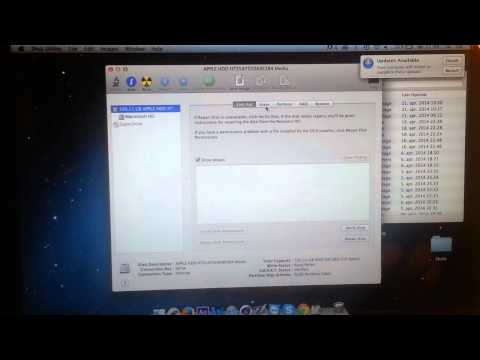Nogle gange er der situationer, hvor du har brug for at overføre et allerede installeret program til en anden computer. For at gøre dette kan du bruge yderligere software, såsom det gratis PickMeApp-værktøj. Dette program giver dig mulighed for at "fange" programmer installeret på din computer og "gendanne" dem til et andet system.

Nødvendig
Computer, PickMeApp-program
Instruktioner
Trin 1
Installer og kør PickMeApp-programmet på din computer. Under opstart scanner værktøjet din computer, og en komplet liste over programmer, der er installeret på din computer, vises i venstre rude.
Trin 2
Find på denne liste det program (eller flere på én gang), som du vil flytte, og marker det med et flueben. Klik derefter på "Capture marked application", og vent på, at værktøjet samler alle de nødvendige oplysninger og placerer programmet i arkivet. Som et resultat opretter værktøjet et arkiv med tapudvidelsen. Dette arkiv er placeret i PickMeApp-mappen i underkatalogen TAPPS.
Trin 3
Når værktøjet har informeret om en vellykket afslutning af processen, skal du overføre mappen med PickMeApp-værktøjet til en anden computer. Du kan gøre dette ved hjælp af et flashdrev, lokalt netværk eller på en anden måde, der passer dig.
Trin 4
Kør programmet på den anden computer, og marker applikationen, men fra listen i højre rude (alle programmer, der blev "fanget" af hjælpeprogrammet, vises her). Klik derefter på knappen "Installer". Når du har gjort dette, pakkes det valgte program ud og installeres nøjagtigt det samme som på den første computer.
Trin 5
Hvis du allerede har PickMeApp-værktøjet installeret på begge computere, behøver du ikke kopiere hele programmappen. I stedet skal du finde biblioteket med de "fangede" filer og kun overføre disse filer til den anden computer. I dette tilfælde skal nye arkiver føjes til den samme mappe, som du tog dem fra. Som standard er dette TAPPS-mappen fra PickMeApp. Du angiver selv placeringen af PickMeApp-biblioteket under installationen af hjælpeprogrammet eller i gang med at kopiere det til en anden computer.